Dengan lebih dari satu milyar pengguna di seluruh dunia, menjadikan WhatsApp aplikasi chatting paling populer dan banyak digunakan. Aplikasi chatting milik Facebook Inc, ini secara ekslusif disediakan untuk smartphone, namun satu tahun yang lalu, Facebook memutuskan untuk membuat WhatsApp versi web sehingga semenjak saat itu pengguna PC dapat dengan bebas ber-chatting ria via WhatsApp kapanpun dan dimanapun.
WhatsApp untuk Windows 10 dan 8.1
Meskipun WhatsApp web sudah memiliki antarmuka yang cukup nyaman, namun tetap saja banyak pengguna PC yang enggan menggunakannya. Salah satu alasannya adalah karena mobilitas. Untuk itu, saat ini WhatsApp sengaja meluncurkan aplikasi chatting versi desktop sehingga kita dapat lebih bebas menggunakannya. Aplikasi WhatsApp saat ini baru tersedia untuk pengguna Windows dan Mac saja. Menggunakan aplikasi WhatsApp versi desktop, kini kita tidak perlu lagi membuka halaman web tertentu untuk melakukan chatting.
Aplikasi WhatsApp untuk Windows dan Mac memiliki tampilan yang cukup mirip dengan WhatsApp yang ada pada smartphone. Menggunakan aplikasi ini Anda dapat mengirim dan menerima pesan teks, foto, video, dan file audio dengan sangat mudah. Sebagai tambahan, aplikasi ini juga memiliki fitur pemberitahuan langsung (live notification).
Install WhatsApp di Windows 10 & 8
Berikut adalah cara untuk mengunduh sekaligus memasang WhatsApp di PC Windows 10 dan Windows 8.1.
Catatan: Sebelum memulai, pastikan smartphone Anda dapat terkoneksi ke Internet dengan benar.
Langkah 1: Kunjungi halaman resmi situs WhatsApp dan download berkas pemasangan WhatsApp untuk Windows.
Langkah 2: Jalankan berkas pemasangan yang baru saja Anda unduh.
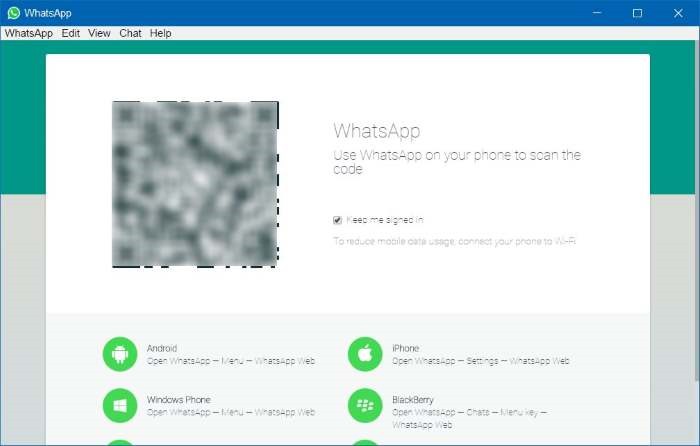
WhatsApp untuk Windows 10 dan Windows 8
Langkah 3: Sambungkan smartphone Anda ke Internet dan buka aplikasi WhatsApp. Pastikan Anda sudah menggunakan aplikasi WhatsApp versi terbaru di smartphone Anda untuk menghindari masalah.
Menggunakan aplikasi WhatsApp di smartphone Anda, pindah kode QR yang ditampilkan di PC Windows Anda.
Jika Anda menggunakan iPhone, buka WhatsApp => Settings => WhatsApp Web untuk memindai kode QR.
Jika Anda menggunakan Android atau Windows Phone, buka WhatsApp => Menu => Whatsapp Web untuk memindai kode QR.
Pindai kode QR yang ditampilkan pada komputer Anda lalu tap “OK, Got it” atau tombol yang identik ketika Anda melihat konfirmasi.
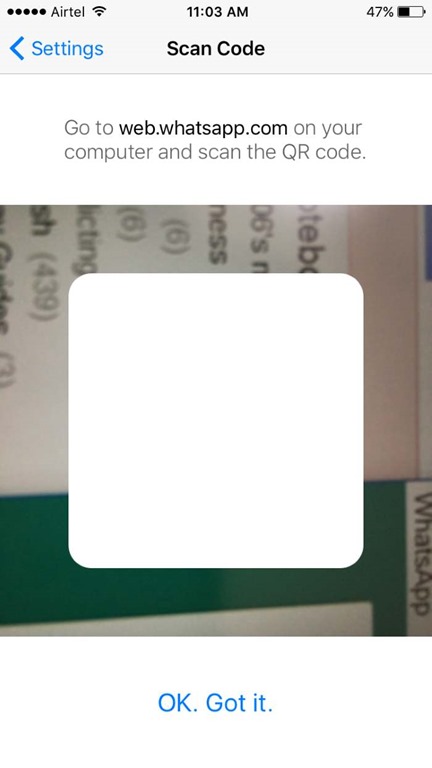
Scan QR code WhatsApp
Langkah 4: Setelah kode QR berhasil dipindai, selanjutnya Anda dapat menggunakan aplikasi WhatsApp di PC Windows 10 atau Windows 8 Anda.
Sangat mudah bukan? Semoga tutorial di atas dapat membantu Anda.

Bos,mohon ijin gimana cara bikin WhatsApp dinokia Lumia,Bos?says berapa kali mencoba tapi nggak bissa,Bos? Mohon infonya,luuuuurrr?
Sudah tidak support saat ini mas
Windows phone saya sudah ada whattsuppnya.tapi karena hp eror maka saya restars setelan pabrik.hasilnya apps wa hilang.sampai saya kirim email ini blm bisa instal WA.Lagih.bagaimana caranya admin.Terima kasih
Coba cek disini mas, download lalu install
https://www.google.com/search?q=whatsapp+windows+phone
bagaimana cara download wa laptop windows 10
Tapi syang yah aplikasi WhatsApp Destop itu tidak bisa panggilan Vidio Call atau panggilan suara.
Itu saja yagng membuat sayaa kecewa.
Mohon infonya bagaimana cara menggunakan WhatsApp agar bisa Vidio Call dan Panggilan Suara
Versi saat ini belum bisa mas
Biar hp dan pc satu akun tp aktif semua, bgmn ya bro…?
Aktif semua kok saat PC dibuka
bang windows 7 ga bisa,harus windows 8 minimal lebih anjay….
Harus 64-bit gan
gan sy sudah download apkx cuma yg muncul hanya layar hitam gan.. sy harus bgaimna gan.?
Harus menggunakan Windows 64
gan? ini apknya udah aku download trs kodenya juga udh aku pindai. tpi kok gabisa dibuka ya di pc
PC nya pakai 32/64 bit mas? Boleh tau pesan error yang muncul?
sudah terinstall gan ….oia kalau fitur video callnya kok gak ada ya….apa perlu aplikasi lainnya…..
simple.. makasih gan
kalo nggk punya android, langsung pake laptop nancepin moden bisa gk sob?
Ga bisa mas 🙂 Harus ada ponsel yang terhubung dengan WA nya
bagaimana kita masukan kode pada Windows 10 agar kita bisa gunakan WA di laptop
Lewat scan barcode di aplikasi WA
ini mah sama aja whatsappweb….. gk guna klw hp mati
mas apakah bisa melakukan video call melalui whatsapp menggunakan laptop?? mohon jawabanya
wuih mantab WA udah bisa di install di pc ya. berarti harus ninggalin win 7 nih
di situs WA tertera utk win 8 dan yang lebih baru, itu maksudnya win 10 sudah bisa?
makasi mas tutorialnya mantap….
Gan bagaimana nih,umpama kita tak punya android. Bisa ga yah mengaktifkan watshapp dengan youwave di laptop…masalahnya saya sudah unduh dan instal tapi tak bisa aktif di youwave atau gimana yah?
Harus ada WhatsApp yang terinstall di perangkat mas
Apakah WA untuk Windows selalu perlu HP ber WA untuk mengoperasikannya? Apakah beda dari WA yang diinstalasikan bersama blue Stacks?
Perlu gan.. Di Blue Stacks ngga perlu WA di HP lagi (karena di blue stacks sudah WA utama)..